잡지에 실린 기사를 디지털화하려고 하는데 올바른 정보를 다시 입력하고 다시 인쇄하는 데 시간이 오래 걸릴 수 있다고 상상해 보세요. 스캐너(또는 전자 카메라)와 광학 문자 인식 소프트웨어를 사용하여 필요한 모든 자료를 잠시 후에 디지털 형식으로 변환할 수도 있습니다.
이제 OCR이 뭔지 궁금하실 겁니다. 이 문서에서는 OCR에 대한 모든 세부 정보, 장점 및 OCR을 최대한 활용할 방법을 설명합니다. 이미지 기반 PDF를 검색 및 편집 가능한 PDF로 전환하는 데 도움이 되는 훌륭한 OCR 소프트웨어 하나를 소개합니다.
Windows • macOS • iOS • Android 100% 안전
OCR이란 무엇입니까?
여기서 제기되는 첫 번째 질문은 OCR의 의미입니다. OCR은 “광학 문자 인식”입니다. 페이지의 텍스트를 감지 및 검사하고 문자를 수정할 수 있는 코드로 변환하는 방법입니다. 간단히 말해서 스캔한 문서 파일 및 이미지에서 텍스트를 식별하는 기술입니다.
OCR 시스템은 물리적 문서를 기계가 읽을 수 있는 텍스트(전자 버전)로 변환하는 소프트웨어 및 하드웨어 시스템이 포함됩니다.
사용자는 문서가 OCR PDF 형식으로 저장되면 워드 프로세서를 사용하여 만든 것처럼 문서의 스타일, 디자인 및 분석을 편집할 수 있습니다.
예를 들어: 프린터를 사용하여 사진이나 문서를 스캔하면 프린터에서 디지털 이미지 파일이 생성됩니다. 파일은 PDF 또는 JPG/TIFF일 수 있지만, 프린터에서 만든 파일은 원본 파일의 느낌으로 남아 있을 수 있습니다. 이미지와 텍스트가 포함된 전자 문서의 스캔을 OCR 소프트웨어 중 하나에 로드합니다. 그러면 OCR이 텍스트를 감지하고 문서를 편집 가능한 텍스트 파일로 변환합니다.
이러한 디지털 버전의 텍스트는 어린이, 특히 독서가 어려운 성인 독자에게 매우 유용할 수 있습니다. 이것이 다양한 소프트웨어 응용 프로그램에서 이해를 돕기 위해 디지털 텍스트를 사용할 수 있는 이유입니다.
OCR이 어떻게 작동하는지 알아보겠습니다.
OCR에 가장 적합한 도구는 무엇입니까?
스캔한 파일이나 이미지 형식의 중요한 디지털 문서를 편집 가능한 PDF 문서로 변환하고 싶으신가요? hard-form 문서는 스캔하여 다른 사용자와 공유하는 것이 일반적입니다. 이러한 문서는 어떤 도구로도 편집할 수 없습니다. 광학 문자 인식(OCR)을 사용하면 스캔한 문서 및 이미지에서 텍스트를 감지하고 추출할 때 이러한 문서를 편집 및 검색 가능한 PDF 문서로 변환할 수 있습니다. 오늘은 스캔한 문서와 사진을 OCR할 수 있는 업계 최고의 도구를 소개합니다.
스캔한 문서 및 이미지에 OCR을 적용하는 데 사용할 수 있는 많은 도구가 있습니다. UPDF는 빠르고 포괄적이며 상세한 결과를 제공하므로 문서를 OCR하는 데 이상적인 선택입니다. UPDF를 사용하면 iPhone 및 Android 기기에서도 OCR을 수행할 수 있어 다재다능하고 접근성이 뛰어납니다. 또한, OCR 사용 시 필요에 맞게 새 문서를 맞춤 설정할 수 있는 다양한 옵션을 제공합니다.
가장 흥미로운 기능은 UPDF에 AI가 통합되어 이미지에서 텍스트를 추출할 수 있다는 것입니다. 이 기능을 사용하면 스캔한 PDF나 이미지에서 텍스트를 정확하게 추출할 수 있습니다.
OCR 기능으로 정확한 텍스트를 얻을 수 없다면 이 기능을 사용해 보세요. 정말 훌륭한 도구입니다.
아래 버튼을 클릭하면 UPDF의 OCR 및 AI 기능을 직접 테스트할 수 있습니다.
Windows • macOS • iOS • Android 100% 안전
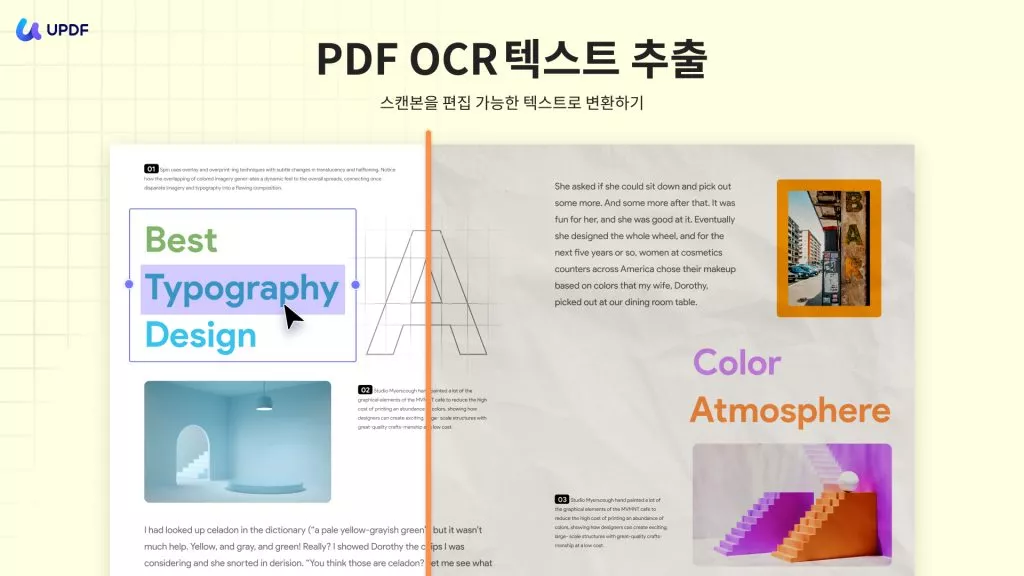
주요 특징
- 정확도가 높은 OCR 기능을 통해 이미지에서 텍스트를 추출하고 스캔한 PDF와 이미지를 검색 가능한 문서로 변환할 수 있습니다. Microsoft Office 형식과 TXT 파일 형식이 지원됩니다. 레이아웃 옵션과 해상도를 손쉽게 사용자 지정하고 서식 요소를 보존할 수 있습니다.
- 영어, 프랑스어, 독일어, 이탈리아어 등 38개 이상의 언어를 감지합니다. 전 세계 사용자를 위한 실용적인 솔루션입니다.
- UPDF는 여러 언어로 된 문서의 텍스트를 인식하는 기능을 지원합니다.
- 단일 작업으로 OCR을 수행하고 형식 변환을 수행할 수 있습니다.
- 일괄 변환 및 OCR 기능을 사용하면 스캔한 모든 PDF 파일에 OCR을 수행하거나 모두 편집 가능한 형식으로 변환할 수 있습니다.
- UPDF의 OCR 기능은 Windows, Mac, Android, iOS에서 모두 작동합니다. 언제 어디서나 사용하세요.
UPDF에서 문서에 OCR을 수행하는 방법
스캔한 문서에 OCR을 사용하는 방법을 알고 싶으신가요? 스캔한 문서를 UPDF로 OCR하려면 다음 단계를 따르세요.
데스크톱에서:
스캔된 파일 1개의 경우:
1단계. UPDF를 다운로드하고 실행합니다.
Windows • macOS • iOS • Android 100% 안전
2단계. 드래그 앤 드롭하거나 "파일 열기"를 클릭하여 장치에서 검색 가능한 PDF 형식으로 변환하려는 모든 파일을 추가합니다.
3단계. "도구" > "OCR"을 클릭하세요. UPDF OCR은 편집 가능한 PDF, 텍스트 및 사진 전용, 검색 가능한 PDF만 등 세 가지 OCR 텍스트 인식 옵션을 제공합니다.
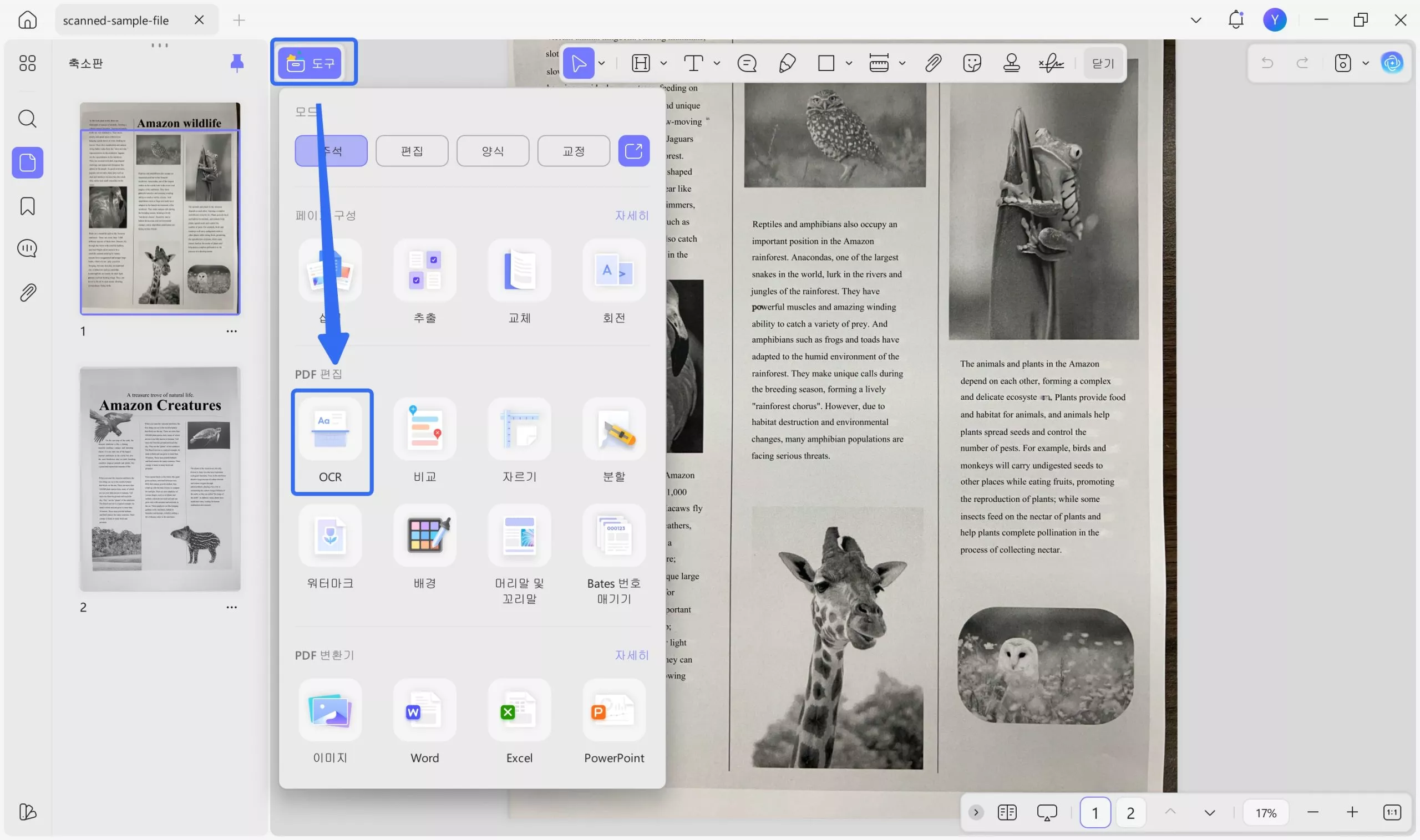
편집 가능 PDF: 이 모드는 원본 문서의 배경 이미지와 그림을 그대로 유지하고 인식된 텍스트를 맨 위에 배치합니다. 따라서 파일 크기는 일반적으로 "텍스트 및 그림만" 모드로 생성된 파일보다 큽니다. 시각적으로 출력된 이미지는 원본과 약간 다르게 보일 수 있습니다.
텍스트 및 사진 전용: 이 모드에서는 인식된 텍스트와 이미지만 저장하여 PDF 파일 크기를 줄입니다. 단, 원본 문서와 모양이 약간 다를 수 있습니다.
검색 가능한 PDF만: 이 모드에서는 페이지 이미지가 그대로 유지되고, 인식된 텍스트는 그 아래 보이지 않는 레이어에 추가됩니다. 따라서 문서가 원본과 시각적으로 거의 동일하게 유지됩니다.
필요에 따라 원하는 모드를 선택하세요. 더욱 정확한 OCR 결과를 얻으려면 영어와 같이 인식하려는 언어를 정확하게 선택해야 합니다.
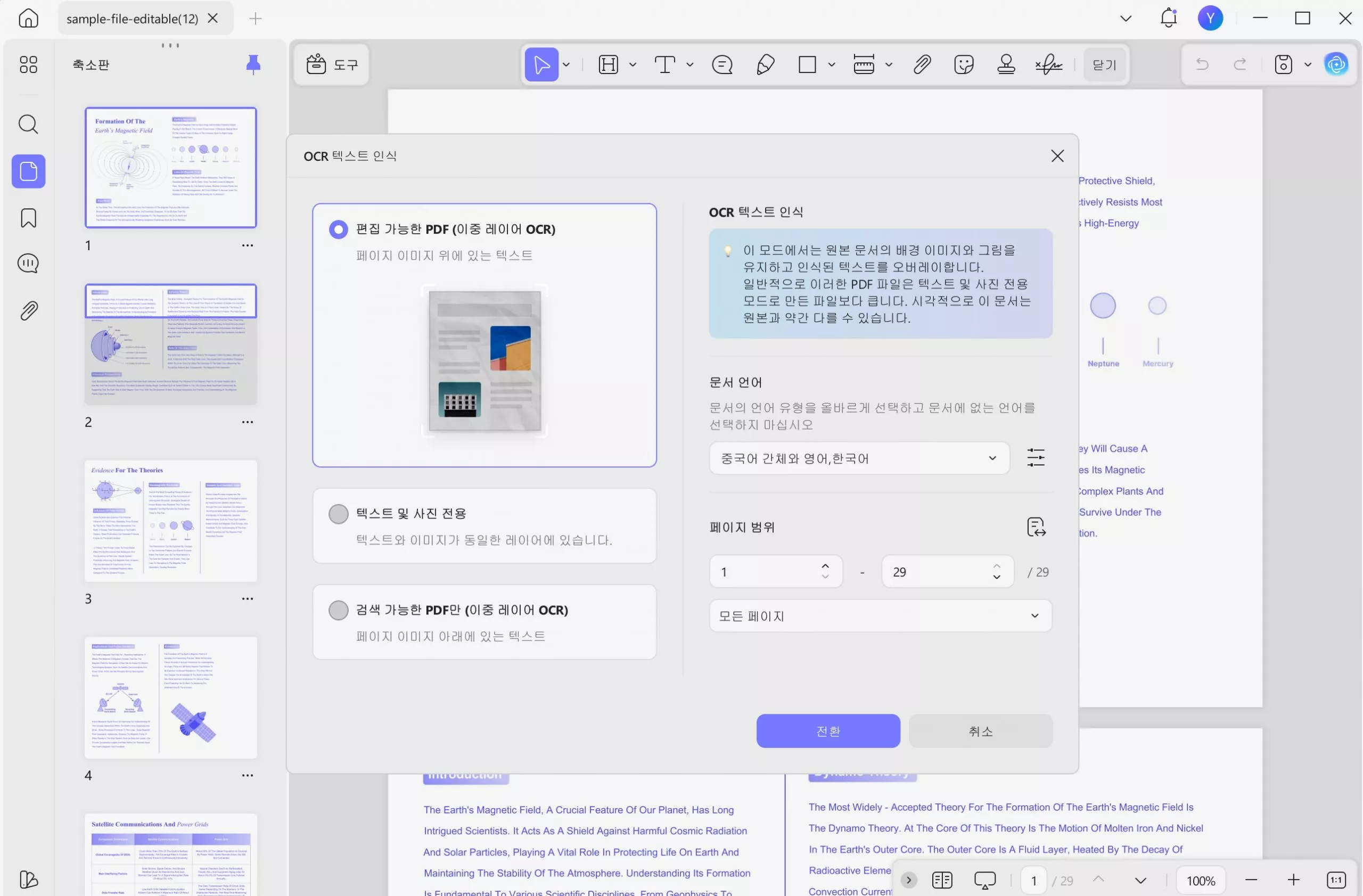
4단계. 언어 옆에 있는 레이아웃 설정 옵션을 클릭하면 더 많은 사용자 지정 옵션에 액세스할 수도 있습니다.
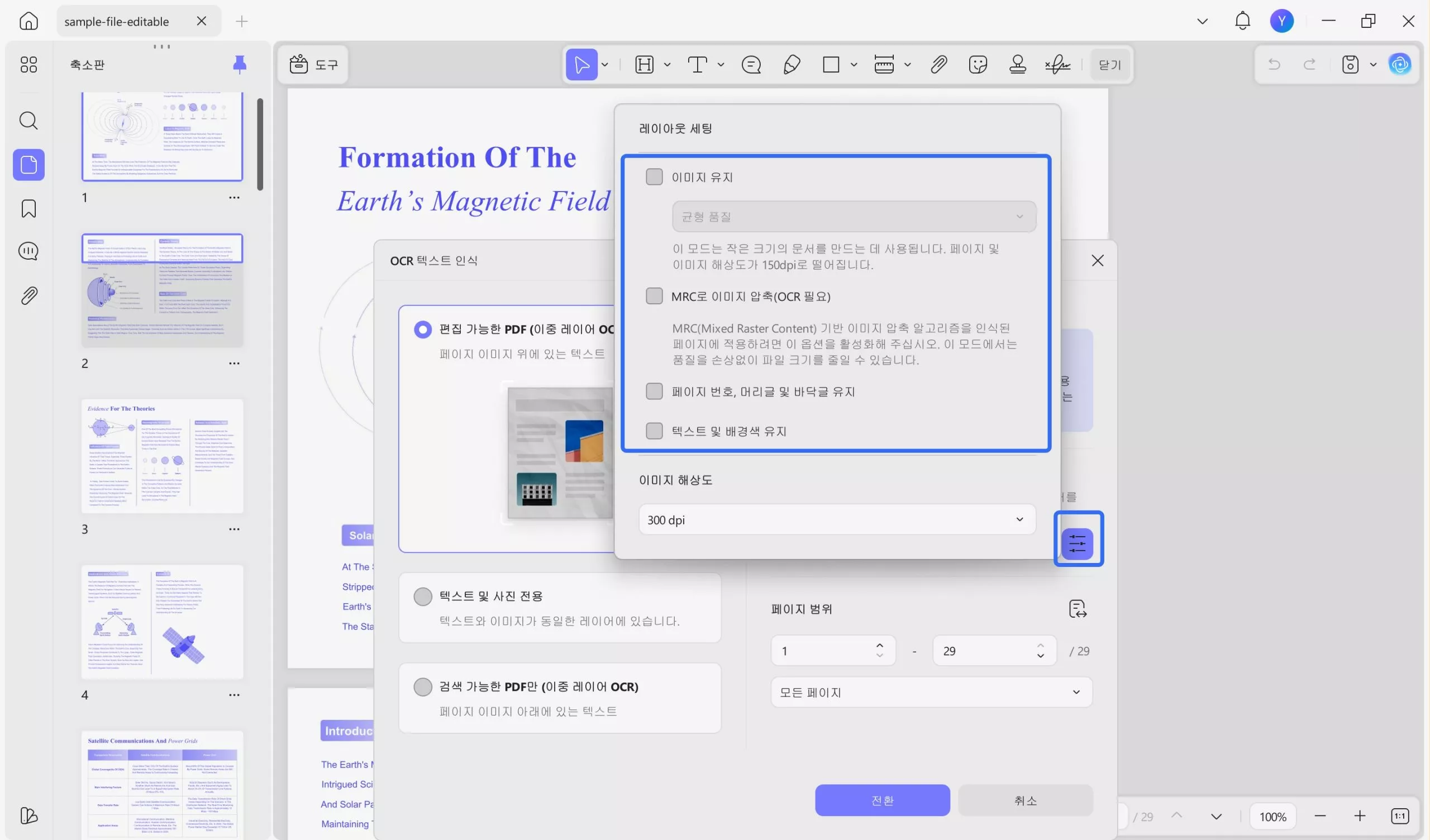
- 사진 유지 : 출력 문서에 이미지를 유지합니다. 낮음/균형/고품질을 제공합니다. 파일 크기와 선명도 간의 균형을 맞추기 위해 이미지 품질을 조절할 수 있습니다.
- MRC를 사용하여 이미지 압축(OCR 필요) : 혼합 래스터 콘텐츠 압축을 사용하여 가시적 품질을 손상시키지 않고 파일 크기를 줄입니다(OCR 이후에만 작동).
- 페이지 번호, 머리글, 바닥글 유지 : 출력에서 이러한 레이아웃 요소를 유지합니다.
- 텍스트와 배경색 유지 : 원래 색상을 유지하여 시각적 충실도를 높입니다.
- 이미지 해상도(마지막 이미지) : 출력 해상도를 선택할 수 있습니다.
- 자동 : 소프트웨어가 결정합니다.
- 300 dpi : 고품질(인쇄에 가장 적합).
- 150 dpi : 중간 품질(파일 크기가 작음).
- 72 dpi : 낮은 품질(파일 크기가 가장 작음, 화면에서만 사용).
여러 개의 스캔된 PDF 파일의 경우:
1단계. UPDF를 실행한 후 "도구" 버튼을 클릭하고 팝업 메뉴에서 다중 파일 작업 패널 아래에 있는 "OCR"을 선택합니다.
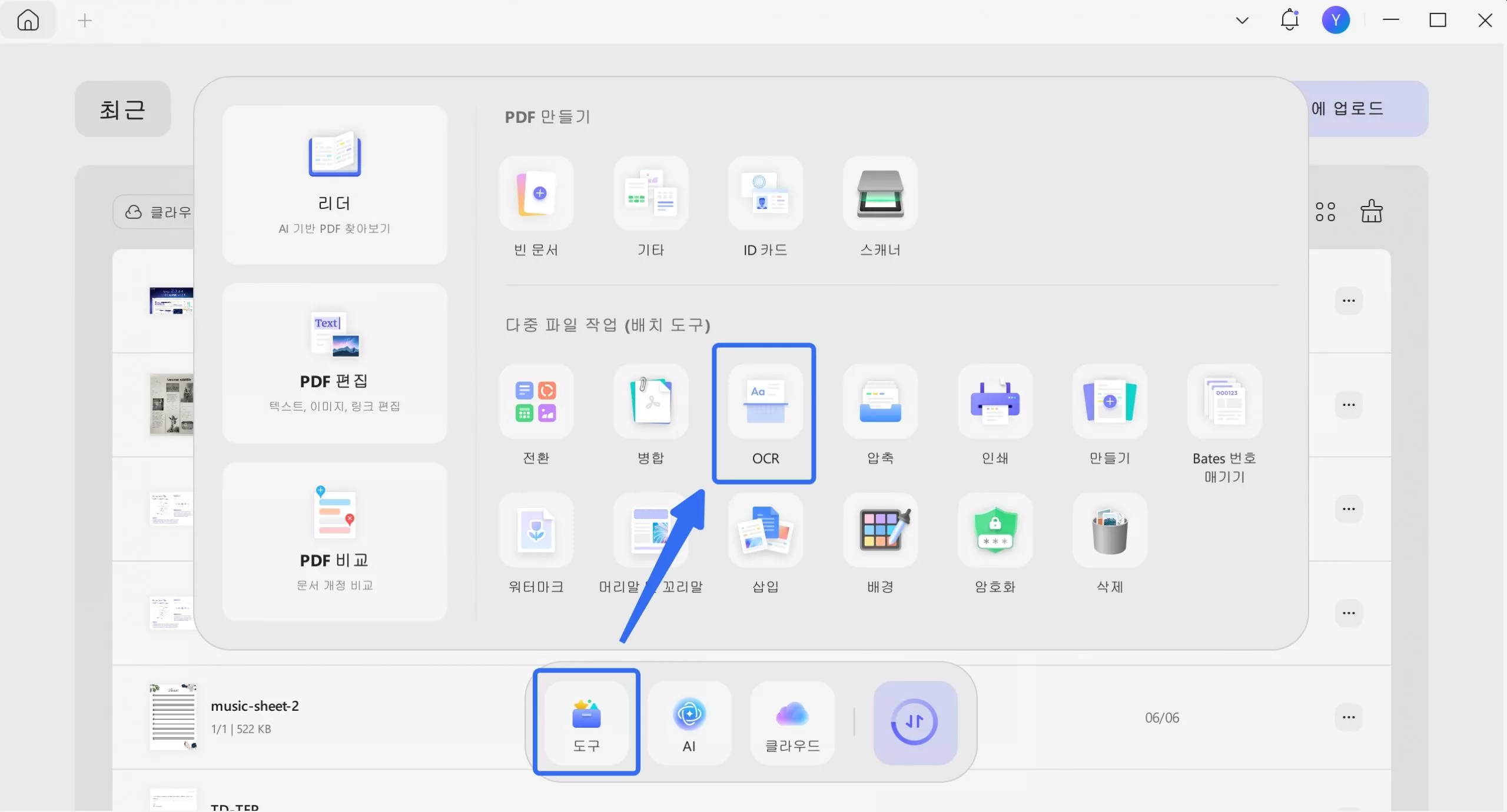
2단계. 스캔한 문서를 드래그 앤 드롭하여 업로드합니다. 다른 설정은 단일 파일 변환과 동일합니다. 보라색 "적용" 버튼(오른쪽 하단)을 클릭하여 일괄 변환을 시작합니다.
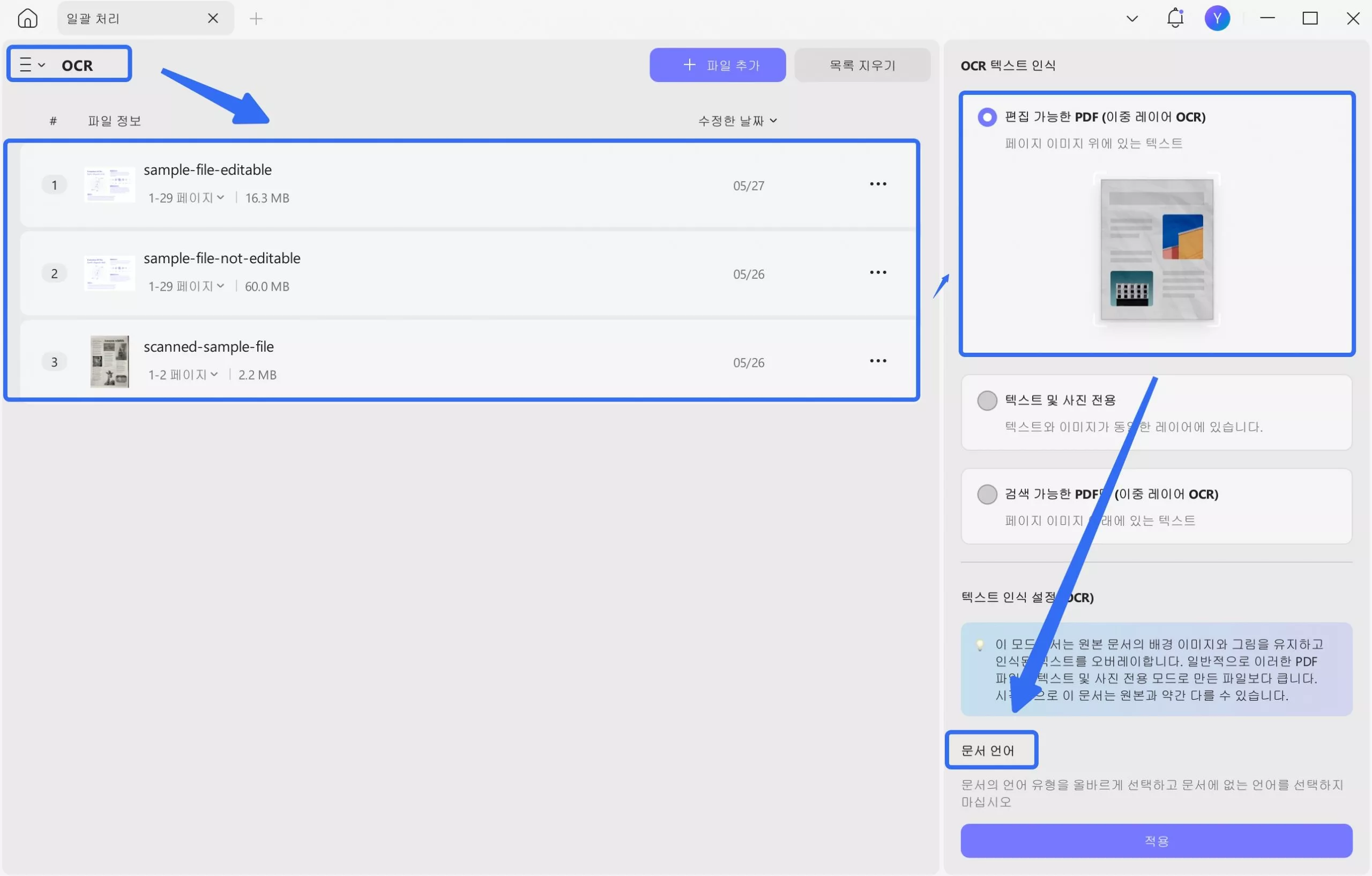
모바일에서:
모바일을 사용하시는 경우 아래 가이드를 따르세요.
단계. "도구" > "OCR"로 이동하여 스캔한 PDF를 업로드하고, "편집 가능한 PDF"를 선택하고, 올바른 문서 언어를 선택한 후 "완료"를 탭하여 스캔한 PDF를 편집 가능한 파일로 변환합니다.
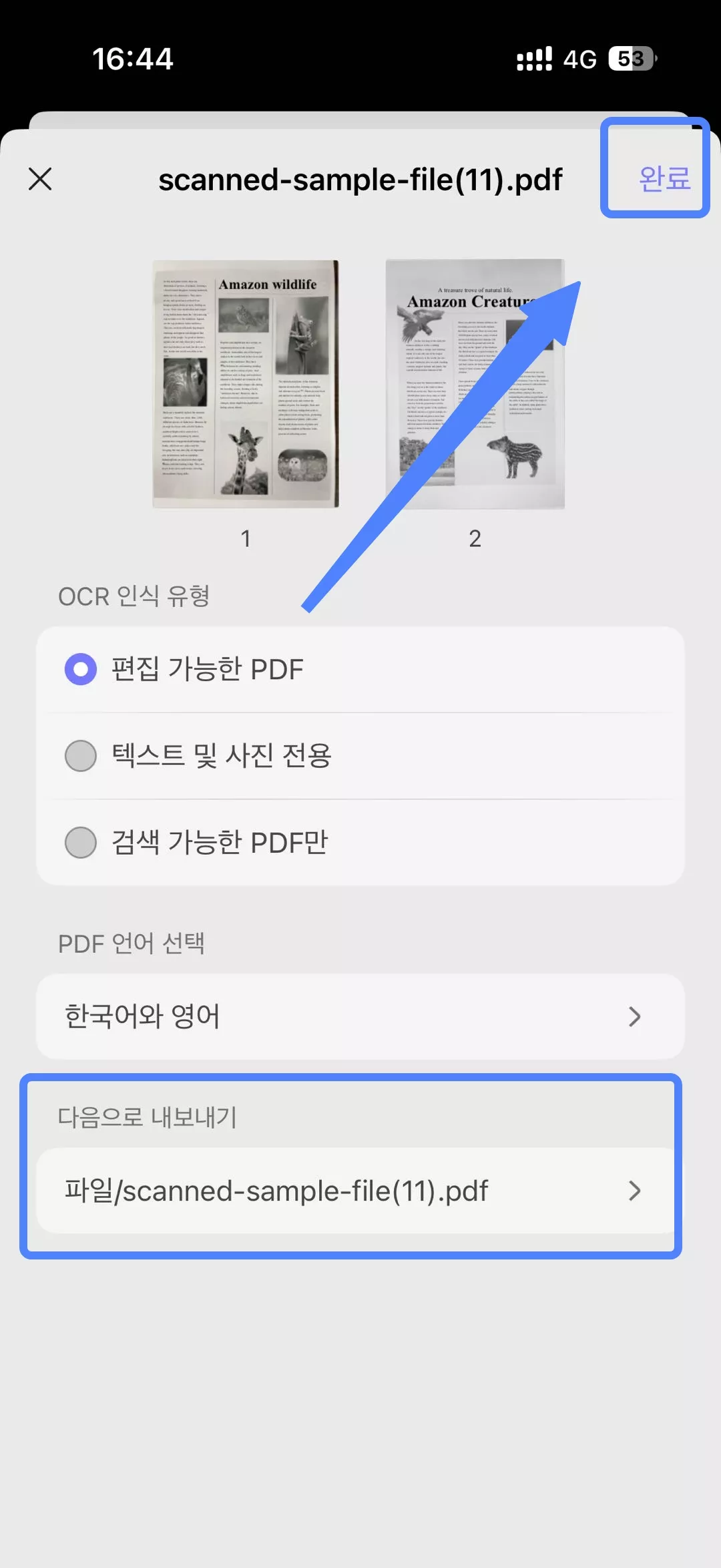
여기에서 UPDF로 PDF를 OCR하는 방법에 대해 자세히 알아보려면 이 영상을 시청하세요.
메모:
OCR 결과가 요구 사항을 충족하지 못하는 경우 UPDF AI를 사용하여 텍스트를 직접 추출할 수 있습니다. "UPDF AI" > "채팅" 모드 > "이미지 추가" 또는 "스크린샷" > "이미지에서 텍스트 추출" 프롬프트 입력 > 보내기를 클릭합니다.
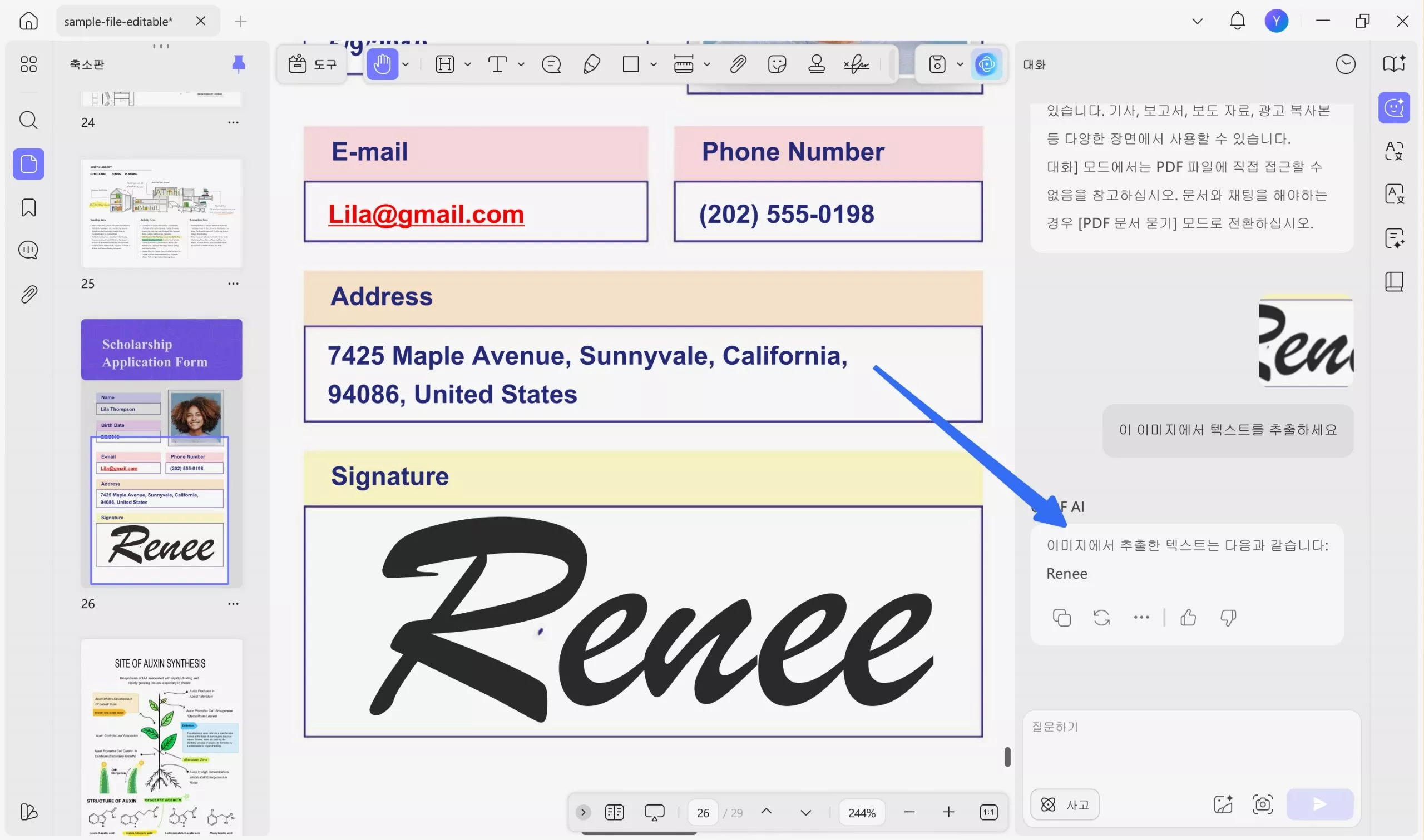
UPDF는 OCR과 AI 기능만 가지고 있는 것이 아닙니다. 이 리뷰 기사를 읽
거나 아래 버튼을 클릭하여 UPDF 무료 평가판을 다운로드하여 자세히 알아보세요.
Windows • macOS • iOS • Android 100% 안전
광학 문자 인식은 어떻게 작동합니까?
광학 문자 인식은 스캐너와 함께 작동하여 문서를 하드카피 처리합니다. 모든 페이지를 복사한 후 OCR 소프트웨어는 문서를 2색 또는 흑백 버전으로 변환합니다.
스캔한 이미지는 어두운 영역과 밝은 영역을 분석합니다. 어두운 영역은 식별이 필요한 문자로 분류되고 밝은 영역은 배경으로 분류됩니다.
이러한 어두운 영역은 숫자 또는 문자를 식별하기 위해 처리됩니다. 이는 일반적으로 한 단어, 문자 또는 텍스트 블록에만 초점을 맞추는 방식으로 이루어집니다. 그런 다음 두 가지 방법 중 하나로 문자를 식별합니다.
- 패턴 인식.
- 특징 인식.
패턴 인식
패턴 인식은 OCR 응용 프로그램에 다양한 글꼴 및 형식의 텍스트 샘플이 제공되어 문서 또는 이미지 파일 내의 문자를 식별하고 일치시킬 때 사용됩니다.
특징 인식
특징 감지는 OCR이 문서 내에서 스캔된 문자를 탐지하기 위해 숫자나 문자의 특정 특징에 규칙을 적용할 때 발생합니다. 문자의 교차선, 각진 선, 곡률로 식별할 수 있는 특징입니다.
예를 들어, 문자 “A”는 가운데를 가로지르는 수평선이 교차하는 두 개의 직선으로 나타납니다. 컴퓨터에서 문자를 인식하면 컴퓨터가 다른 수정을 처리하는 데 사용하는 ASCII 코드(정보 교환을 위한 미국 표준 코드)로 변환됩니다.
OCR 소프트웨어는 이미지 구조도 분석합니다. 페이지를 텍스트 블록, 표 또는 이미지 등의 여러 부분으로 나눕니다. 선은 단어로 구분된 다음 문자로 구분됩니다. 철자가 분리되면 소프트웨어는 일련의 패턴을 사용하여 철자를 분석합니다. 소프트웨어는 가능한 일치 항목을 처리한 후 일치하는 텍스트를 표시합니다.
광학 문자 인식의 사용자 사례
2021년에는 모든 것이 디지털화되고 기술적으로 발전함에 따라 다양한 회사에서 OCR 기술을 활용하여 비즈니스 프로세스의 효율성을 높이고 접근성을 높이며 고객 만족도를 높이고 있습니다.
다음은 오늘날 업계에서 잘 알려진 OCR 응용 분야 중 일부입니다.
보건 업계의 OCR 기술
OCR 기술은 의료 전문가에게 도움이 되는 것으로 입증되었습니다. 보건 업계에서는 OCR 기술을 통해 의사와 환자 모두가 환자 병력에 디지털 방식으로 액세스할 수 있습니다.
OCR 기술을 사용하여 치료, 엑스레이, 혈액 검사 보고서, 병원 기록 및 보험 기록과 같은 환자의 기록을 검색, 스캔 및 저장할 수 있습니다.
광학 문자 인식이 의료 기록을 최신 상태로 유지하면서 워크플로를 간소화하고 병원 업무를 줄일 수 있는 이유가 바로 여기에 있습니다.
커뮤니케이션에서의 OCR 기술
OCR의 가장 일반적인 용도는 문서와 책을 디지털화하여 사람과 사람의 커뮤니케이션을 더욱 효율적으로 만드는 것입니다. 예를 들어 사용자가 텍스트를 원하는 언어로 번역할 수 있는 Google 번역 OCR 기술을 들 수 있습니다.
은행 분야의 OCR 기술
은행 업계에서 OCR을 사용하는 한 가지 예는 OCR 기반 수표 입금 기능을 사용하여 수표를 전자적으로 입금하고 며칠 만에 처리할 수 있는 모바일 뱅킹 앱을 사용하는 것입니다.
은행에서 OCR을 사용하는 또 다른 방법은 개인 및 보안 데이터를 포함한 고객 데이터를 추적하고 분석하는 것입니다.
은행 거래는 은행 명세서와 관련된 많은 양의 데이터 입력이 특징입니다. OCR 기반 기술을 사용하면 매번 텍스트를 정확하게 인식하여 워크플로를 원활하게 실행할 수 있습니다.
그리고 OCR은 급여 명세서 및 모기지 신청서에서 민감한 정보를 캡처하는 데에도 유용할 수 있습니다.
법무 분야의 OCR 기술
이를 통해 법률 회사는 진술서, 서류, 판결문, 유언장과 같은 문서를 디지털로 인쇄할 수 있습니다. 법률 업계에서는 PDF가 널리 사용됩니다.
보험 분야의 OCR 기술
OCR은 성장하는 보험 산업에도 도움이 될 수 있습니다. 특히 OCR은 보험 청구 처리를 자동화하여 거래 속도를 높일 수 있습니다.
광학 문자 인식의 이점
OCR 또는 광학 문자 인식은 다양한 이점을 제공하며, 그 중 많은 부분이 기사에서 다루었습니다. 그러나 OCR의 가장 큰 장점은 다음과 같습니다.
- 정확도: 소프트웨어 기반 광학 문자 인식은 인적 오류를 제거하여 정확도를 높입니다.
- 저렴한 가격: OCR 기술은 막대한 양의 리소스를 필요로 하지 않으므로 처리 비용이 절감되고 결과적으로 회사의 전체 비용이 절감됩니다.
- 고객 만족도 향상 고객이 검색 가능한 정보를 이용할 수 있게 되면 긍정적인 경험을 보장하고 고객 만족도를 높일 수 있습니다.
- 마지막으로, 생산성 향상: 검색 가능한 데이터에 액세스할 수 있으면 직원들이 스트레스 없이 액세스할 수 있는 환경이 조성되어 주요 목표에 집중할 수 있으므로 모든 비즈니스의 효율성과 생산성이 향상됩니다.
머신 러닝이 계속 발전함에 따라 머신 러닝은 데이터 캡처를 넘어 다양한 산업 전반에서 수많은 기능을 제공합니다.
OCR 기능을 사용하면 사용자가 디지털 생활에서 다양한 능력과 편리함을 누릴 수 있습니다. UPDF를 사용하면 대규모 사용자가 스캔한 문서를 편집하거나 검색할 때 이 기능에 더 쉽게 액세스할 수 있게 되었습니다.
OCR을 사용하여 정확한 결과를 얻으려면 아래 버튼을 클릭하여 UPDF를 다운로드하세요. 무료 버전에서는 OCR 기능만 체험할 수 있습니다. 사용하려면 매우 저렴한 가격으로 프로 버전으로 업그레이드하세요.
Windows • macOS • iOS • Android 100% 안전
 UPDF
UPDF
 Windows용 UPDF
Windows용 UPDF Mac용 UPDF
Mac용 UPDF iPhone/iPad용 UPDF
iPhone/iPad용 UPDF 안드로이드용 UPDF
안드로이드용 UPDF UPDF AI 온라인
UPDF AI 온라인 UPDF Sign
UPDF Sign PDF 편집
PDF 편집 PDF 주석
PDF 주석 PDF 생성
PDF 생성 PDF 양식
PDF 양식 링크 편집
링크 편집 PDF 변환
PDF 변환 OCR
OCR PDF → Word
PDF → Word PDF → 이미지
PDF → 이미지 PDF → Excel
PDF → Excel PDF 정리
PDF 정리 PDF 병합
PDF 병합 PDF 분할
PDF 분할 PDF 자르기
PDF 자르기 PDF 회전
PDF 회전 PDF 보호
PDF 보호 PDF 서명
PDF 서명 PDF 민감 정보 가리기
PDF 민감 정보 가리기 PDF 민감 정보 제거
PDF 민감 정보 제거 보안 제거
보안 제거 PDF 보기
PDF 보기 UPDF 클라우드
UPDF 클라우드 PDF 압축
PDF 압축 PDF 인쇄
PDF 인쇄 일괄 처리
일괄 처리 UPDF AI 소개
UPDF AI 소개 UPDF AI 솔루션
UPDF AI 솔루션 AI 사용자 가이드
AI 사용자 가이드 UPDF AI에 대한 FAQ
UPDF AI에 대한 FAQ PDF 요약
PDF 요약 PDF 번역
PDF 번역 PDF 설명
PDF 설명 PDF로 채팅
PDF로 채팅 AI 채팅
AI 채팅 이미지로 채팅
이미지로 채팅 PDF를 마인드맵으로 변환
PDF를 마인드맵으로 변환 학술 연구
학술 연구 논문 검색
논문 검색 AI 교정기
AI 교정기 AI 작가
AI 작가 AI 숙제 도우미
AI 숙제 도우미 AI 퀴즈 생성기
AI 퀴즈 생성기 AI 수학 문제 풀이기
AI 수학 문제 풀이기 PDF를 Word로
PDF를 Word로 PDF를 Excel로
PDF를 Excel로 PDF를 PowerPoint로
PDF를 PowerPoint로 사용자 가이드
사용자 가이드 UPDF 팁
UPDF 팁 FAQ
FAQ UPDF 리뷰
UPDF 리뷰 다운로드 센터
다운로드 센터 블로그
블로그 뉴스룸
뉴스룸 기술 사양
기술 사양 업데이트
업데이트 UPDF vs Adobe Acrobat
UPDF vs Adobe Acrobat UPDF vs. EZPDF
UPDF vs. EZPDF UPDF vs. ALPDF
UPDF vs. ALPDF



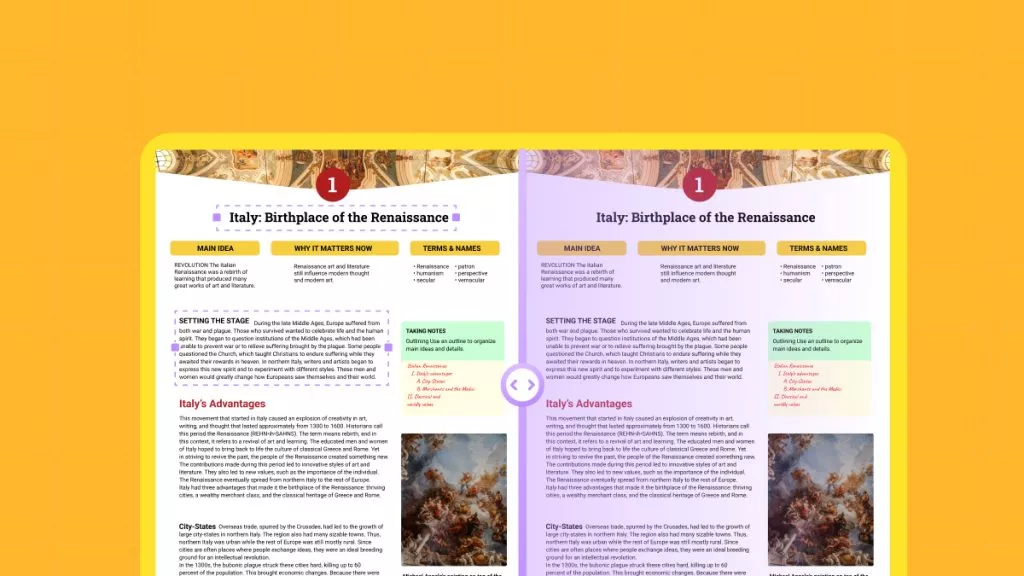
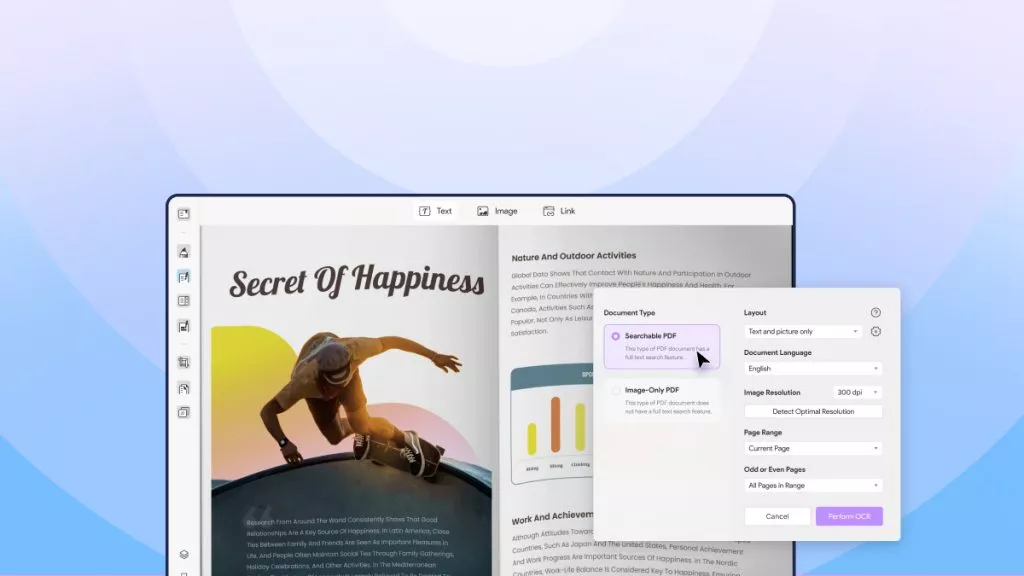


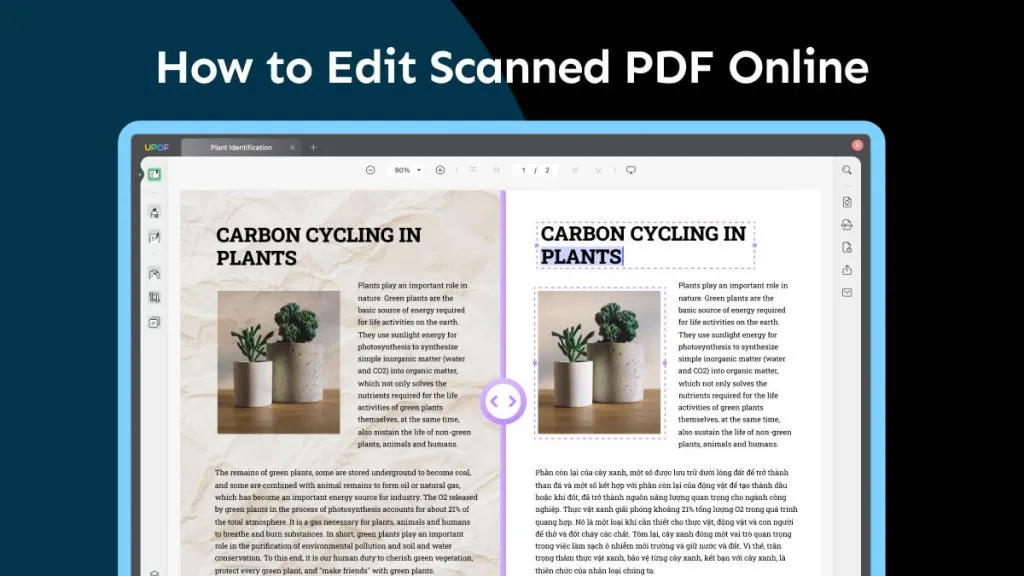
 Lizzy Lozano
Lizzy Lozano 

